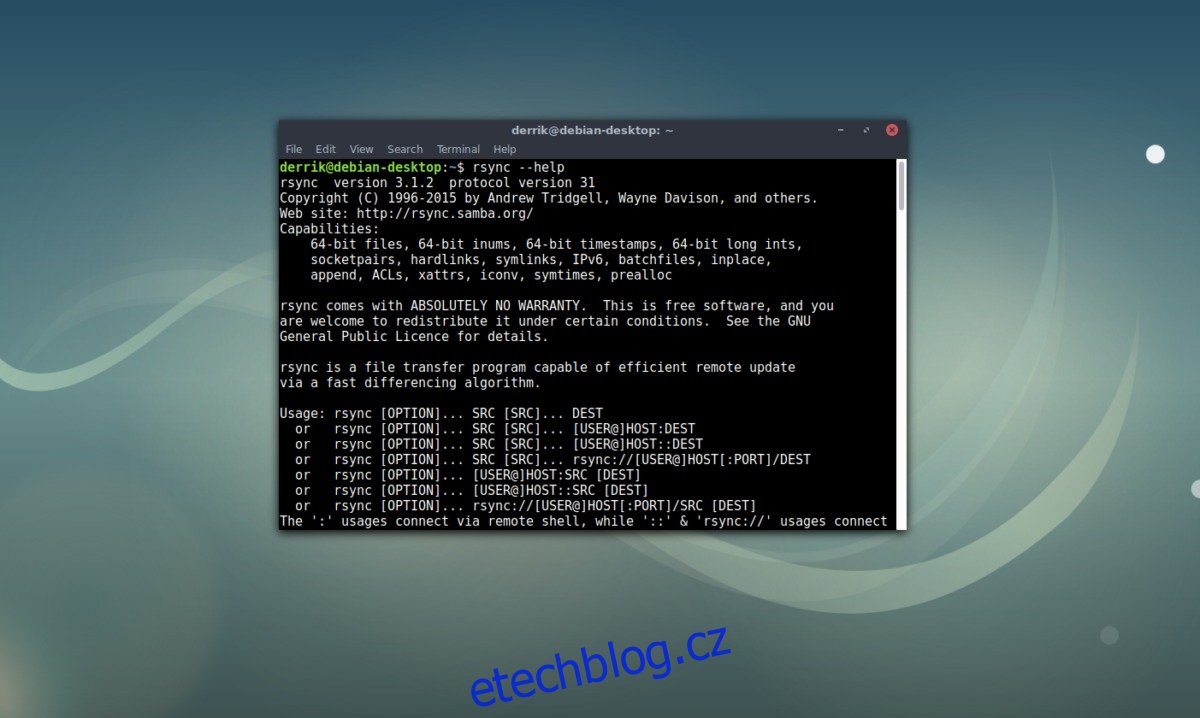Pevné disky nevydrží věčně. Po chvíli odumírají a je třeba je vyměnit. Výměna umírajícího pevného disku počítače nebo serveru je často tak jednoduchá, jako jeho vypnutí, odpojení disku, jeho vzdálené klonování a obnovení zálohy na jiný počítač. Pro ty, kteří pracují se vzdálenými počítači nebo servery, to není tak snadné, protože tam fyzicky nejste. Naštěstí stále existují způsoby, jak vytvořit vzdálenou zálohu pevného disku a uložit data na váš umírající pevný disk.
V tomto článku se podíváme na dva jednoduché způsoby, jak může kdokoli provést rychlou vzdálenou zálohu pevného disku počítače se systémem Linux.
První řešení, které použijeme, je řešení nazvané Rsync. Druhým řešením je DD přes SSH.
Table of Contents
Vzdálená záloha pevného disku – Rsync
Rsync je ideální pro vytváření vzdálené zálohy pevného disku, protože protokol Rsync funguje velmi rychle přes LAN a internet. Nejlepší ze všeho je, že k použití nejsou potřeba žádné speciální programy, a proto nevyžaduje mnoho nastavování. Kromě toho všeho, pokud nejste fanouškem příkazového řádku, má Rsync k dispozici dokonce úhledný grafický nástroj, který si také podrobně vysvětlíme.
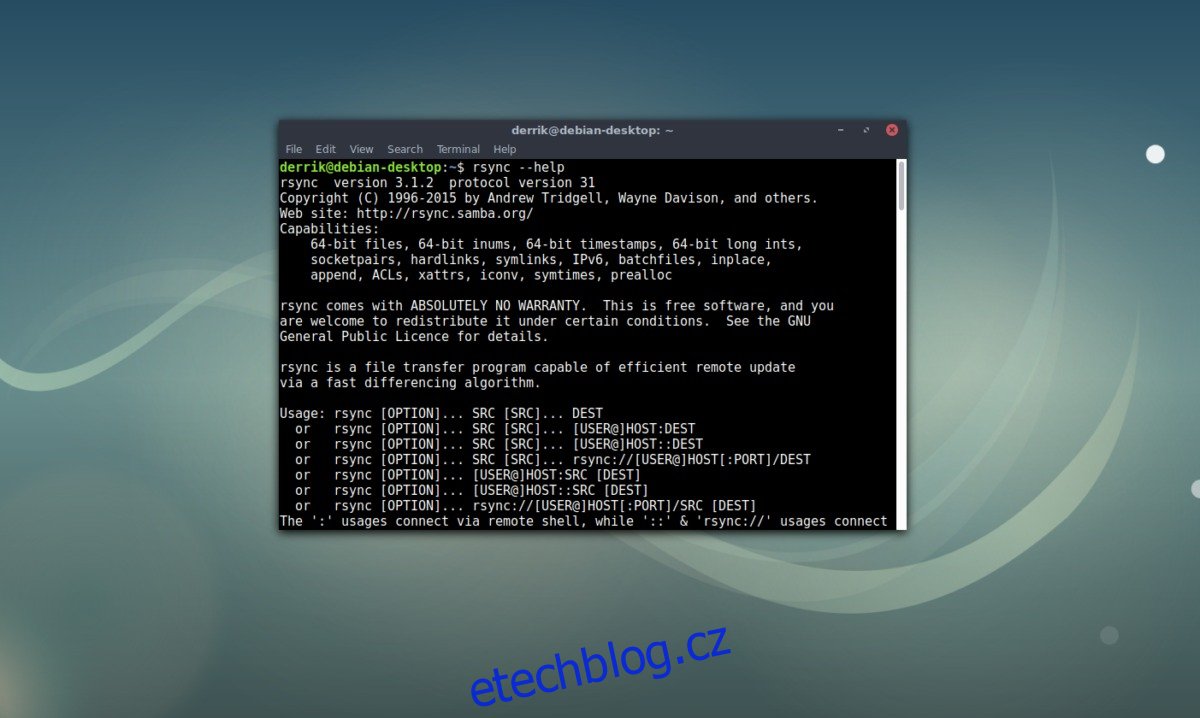
Rsync lze použít k zálohování všech důležitých dat na pevném disku, když nechcete vytvořit přesný zrcadlový obraz pevného disku. Nástroj zachová oprávnění k souborům atd. Naopak použití něčeho jako základního záložního archivu Tar Gzip může selhat, pokud se pokoušíte kopírovat poškozené soubory atd.
Instalace
Chcete-li začít, ujistěte se, že máte nainstalovaný nástroj Rsync na vzdáleném i místním počítači:
Ubuntu
sudo apt install rsync
Debian
sudo apt-get install rsync
Arch Linux
sudo pacman -S rsync
Fedora
sudo dnf install rsync
OpenSUSE
sudo zypper install rsync
Ostatní Linuxy
Nástroj Rsync lze snadno najít i na těch nejobskurnějších distribucích Linuxu. Ve skutečnosti jej již můžete mít ve svém systému. Chcete-li jej nainstalovat, otevřete nástroj pro správu balíčků, vyhledejte „rsync“ a nainstalujte jej.
Nejprve určete IP adresu vzdáleného počítače (pokud ji ještě neznáte pomocí Pingu).
Poznámka: K zálohování všech systémových souborů použijte root přes SSH.
Pokyny pro LAN
Pokud má váš vzdálený počítač přístup k internetu, ale můžete se k němu také přímo připojit přes LAN, budete moci určit IP adresu pomocí příkazu ping na název hostitele.
Mějte na paměti, že pokud jste v síti LAN, pravděpodobně budete potřebovat pouze IP. Udělejte to pouze v případě, že použití názvu hostitele nefunguje. Například:
ping ubuntu-server -c1
VÝSTUP: PING ubuntu-server (192.168.1.126) 56(84) bajtů dat.
nyní víme, že IP adresa serveru Ubuntu v síti LAN je: 192.168.1.126
Internetové pokyny
Stejně jako v pokynech pro LAN zkuste k určení IP použít Ping. Příklad:
ping google.com -c1
VÝSTUP: PING google.com (172.217.11.142) 56(84) bajtů dat.
Když zjistíte správnou IP adresu, otevřete terminál a zadejte tento příkaz na místním počítači, který bude obsahovat zálohovaná data.
rsync -avP --numeric-ids --exclude="/dev" --exclude="/proc" --exclude="/sys" [email protected]:/remote/file/location /local/backup/destination/
Rsynchronizace celého pevného disku přes internet nebo dokonce LAN bude trvat dlouho kvůli mnoha faktorům. Nechte oba počítače zapnuté a nechte přenos dokončit.
Vzdálená záloha pevného disku – DD přes SSH
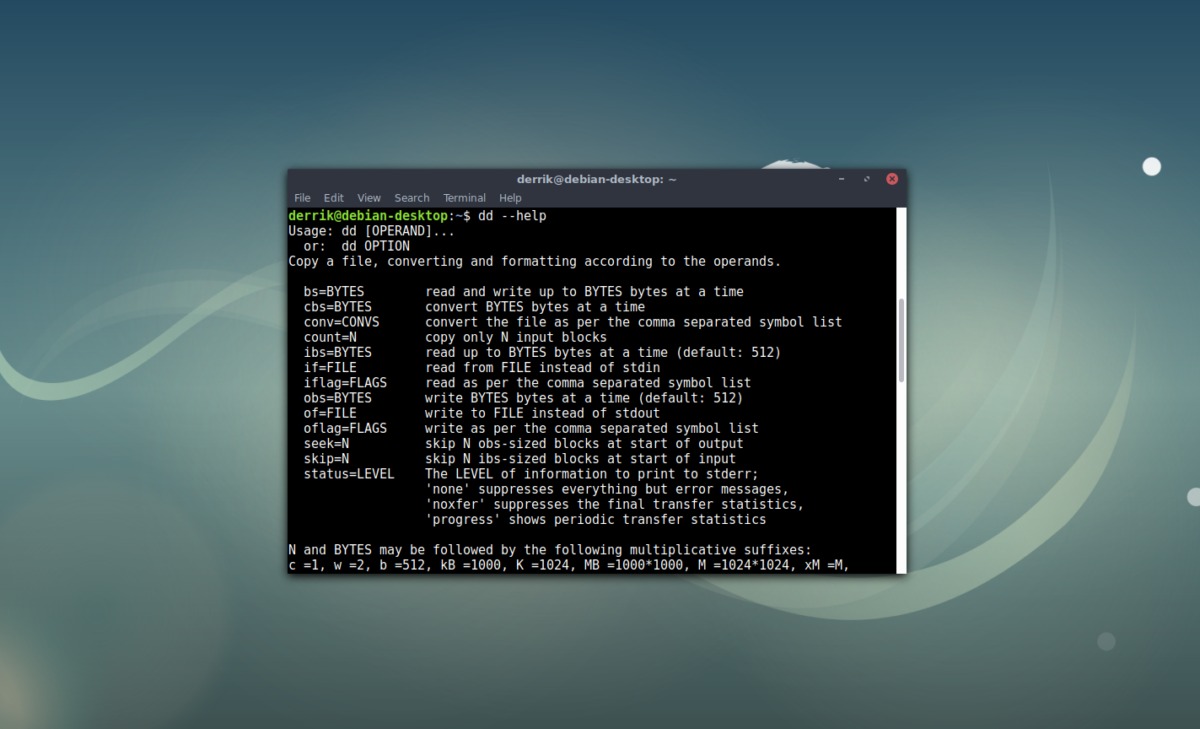
Pokud potřebujete rychle vytvořit bitovou kopii pevného disku serveru nebo vzdáleného počítače se systémem Linux přes internet, DD je jednoduché řešení. Funguje to tak, že k řetězení příkazu DD z jednoho počítače na druhý využívá potrubí příkazového řádku. Může fungovat pomocí místního počítače k odeslání obrazu jednotky vzdálenému hostiteli nebo také v opačném směru.
Chcete-li provést tento úkol, ujistěte se, že vzdálený počítač může přijímat připojení SSH na portu 22 (nebo na jakémkoli vlastním portu). Také se ujistěte, že na obou počítačích běží SSH. Nejste si jisti, jak nastavit připojení SSH? Podívejte se na náš článek zde.
Poznámka: v tomto příkladu je pevný disk /dev/sda a oddíl /dev/sda1. Vaše se mohou lišit. Použijte lsblk na vzdáleném počítači k určení názvu písmene jednotky.
Vzdálené k místnímu pro celý pevný disk
ssh [email protected] "dd if=/dev/sda1 | gzip -1 -" | dd of=image.gz
Vzdálený k místnímu pro samostatný oddíl
ssh [email protected] "dd if=/dev/sda1 | gzip -1 -" | dd of=image.gz
Lokálně ke vzdálenému pro celý pevný disk
dd if=/dev/sda | gzip -1 - | ssh [email protected] dd of=image.gz
Od lokálního ke vzdálenému pro samostatný oddíl
dd if=/dev/sda1 | gzip -1 - | ssh [email protected] dd of=image.gz
Když nástroj DD dokončí vytváření zálohy bitové kopie, budete ji moci obnovit. V Linuxu existuje mnoho různých způsobů, jak tento úkol splnit, ale pro snadné použití doporučujeme použít nástroj Gnome Disk Utility. Chcete-li obnovit zálohu na nový pevný disk, vyhledejte zařízení na levé straně aplikace a klikněte na něj. Odtud klikněte na nabídku vpravo nahoře a klikněte na tlačítko „Obnovit obraz disku“.
Poznámka: Obnovení záloh obrazu disku bude chvíli trvat. Prosím, buďte trpěliví.
Zobrazí se dialogové okno s výzvou k vyhledání obrazu disku. Vyberte „všechny soubory“ a poté jej obnovte výběrem „image.gz“.
Gnome Disk Utility může také stejným způsobem obnovit obrazy záložních oddílů DD. Stačí kliknout na pevný disk vlevo, kliknout na ikonu ozubeného kola a poté vybrat tlačítko „Obnovit obraz oddílu“.